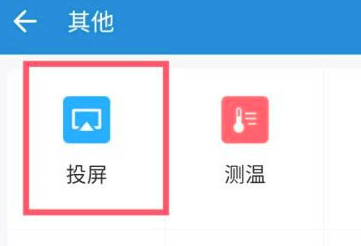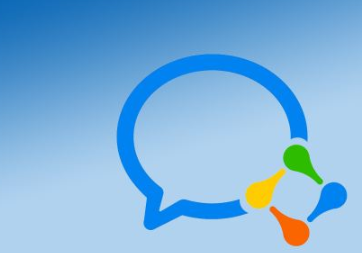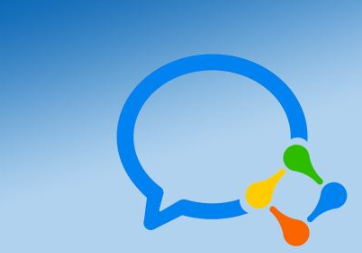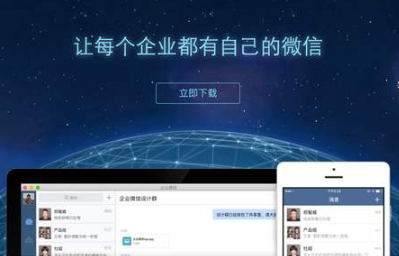全站导航
游戏分类
软件分类
收起导航
企业微信怎么迁移聊天记录
小编:书卿 时间:2020-03-24 09:36:06
企业微信怎么迁移聊天记录?有很多人在办公的时候都需要使用到企业微信,企业微信上面的功能也有很多,还可以查看聊天记录,那么企业微信怎么迁移聊天记录呢?下面就和小编一起去看看吧!
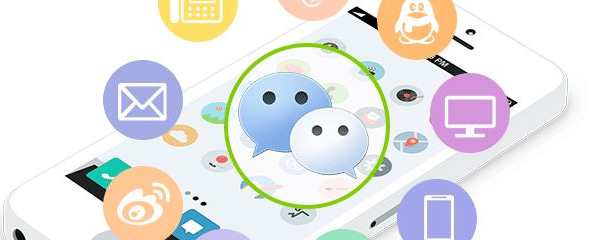
企业微信怎么迁移聊天记录
1、首先打开手机里面的企业微信,进入页面之后点击我的进入我的页面,之后点击设置。
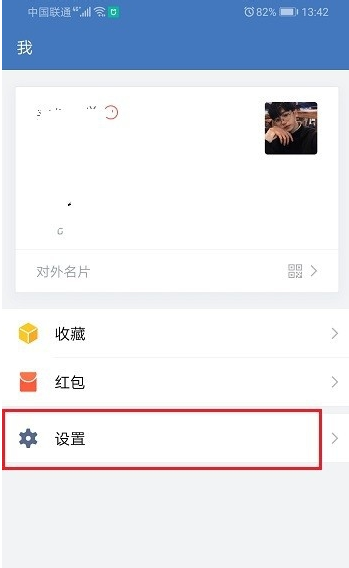
2、在设置页面点击通用进入。
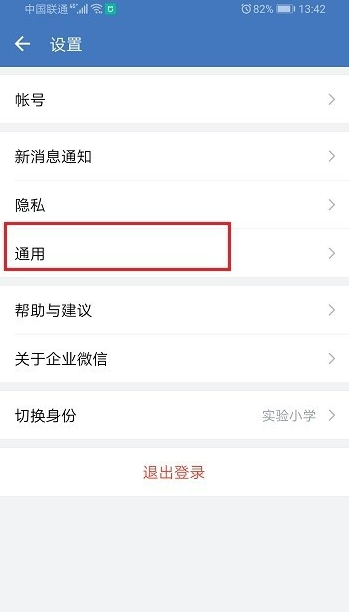
3、进入通用页面之后,点击聊天记录迁移。
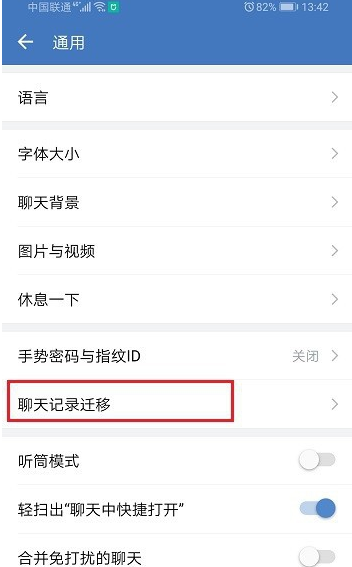
4、进入迁移页面之后,让两台设备连接在同一个wifi下,然后点击迁移全部聊天记录。
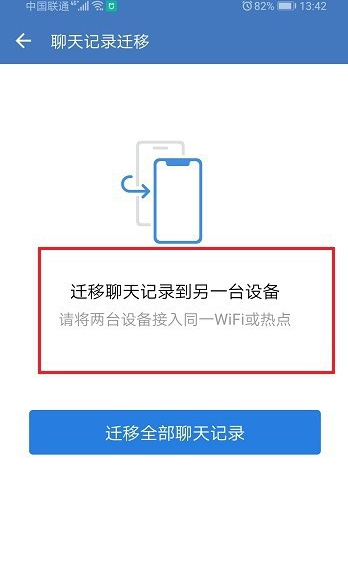
5、最后使用另外一台设备登录企业微信账号,进行扫描,就成功迁移聊天记录了。

以上就是小编整理的关于“企业微信怎么迁移聊天记录”的信息了,更多资讯关注左将军游戏。
总结:
1、首先打开手机里面的企业微信,进入页面之后点击我的进入我的页面,之后点击设置。
2、在设置页面点击通用进入。
3、进入通用页面之后,点击聊天记录迁移。
4、进入迁移页面之后,让两台设备连接在同一个wifi下,然后点击迁移全部聊天记录。
5、最后使用另外一台设备登录企业微信账号,进行扫描,就成功迁移聊天记录了。
相关文章
更多置顶